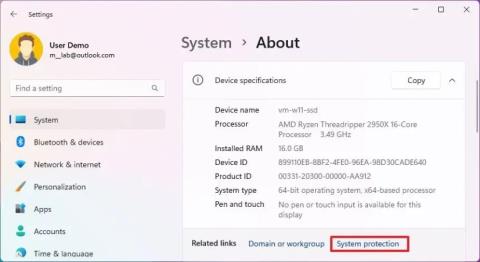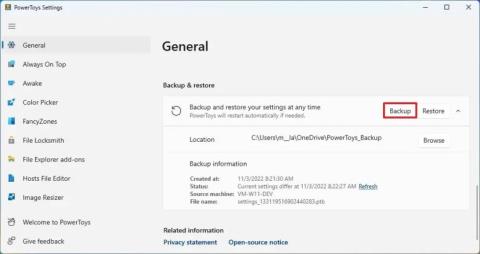Jak vytvořit vlastní proměnné prostředí ve Windows 11, 10

Chcete-li vytvořit proměnné prostředí ve Windows 11 (10), otevřete Vlastnosti systému > Upřesnit > Proměnné prostředí a vytvořte novou proměnnou.
Ve Windows 11 můžete přemapovat klávesy a zkratky různými způsoby, ale použití PowerToys je nejrychlejší a nejjednodušší metoda a v této příručce se dozvíte, jak na to.
Pokud na počítači hrajete hry nebo zařízení používáte k práci, někdy budete možná muset některé klávesy a zkratky přiřadit jiným klávesám nebo kombinaci kláves, protože vám to dává větší smysl nebo může pomoci zvýšit produktivitu.
Bez ohledu na důvod Windows 11 neobsahuje funkci pro změnu akcí kláves nebo zkratek, ale můžete použít nástroje jako Microsoft PowerToys k přemapování prakticky libovolné klávesy nebo zkratky.
Tato příručka vás naučí, jak pomocí aplikace PowerToys rychle přemapovat klávesy a zkratky ve Windows 11. (Tyto pokyny by měly fungovat také ve Windows 10. )
Chcete-li přemapovat klávesy na klávesnici v systému Windows 11, postupujte takto:
Klepněte na Správce klávesnice .
Zapněte přepínač „Povolit správce klávesnice“ .
Klikněte na možnost „Přemapovat klíč“ .
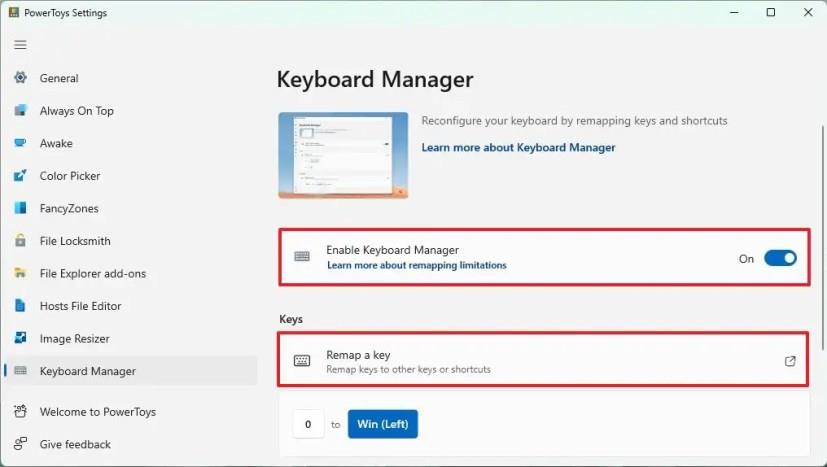
Klepněte na tlačítko plus (+) .
V nastavení „Fyzický klíč“ vyberte klíč , který chcete přemapovat.
V nastavení „Mapped to“ vyberte klíč , který bude mapován na druhý klíč.
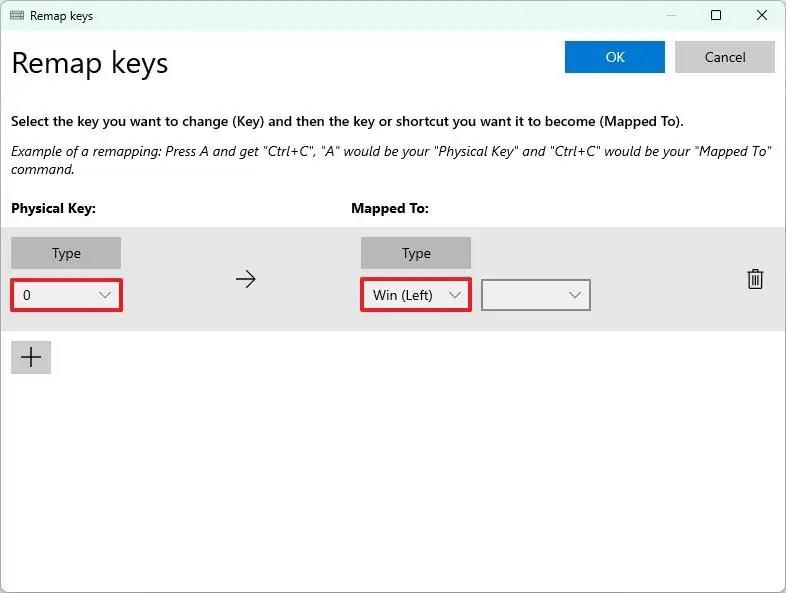
Rychlá poznámka: Klávesu můžete namapovat na jinou klávesu nebo kombinaci kláves.
Klepněte na tlačítko OK .
Jakmile dokončíte kroky, klíč nyní provede akci nového mapování klíčů ve Windows 11.
Chcete-li přemapovat zástupce ve Windows 11, postupujte takto:
Klepněte na Správce klávesnice .
Zapněte přepínač „Povolit správce klávesnice“ .
Klikněte na možnost „Přemapovat zástupce“ .
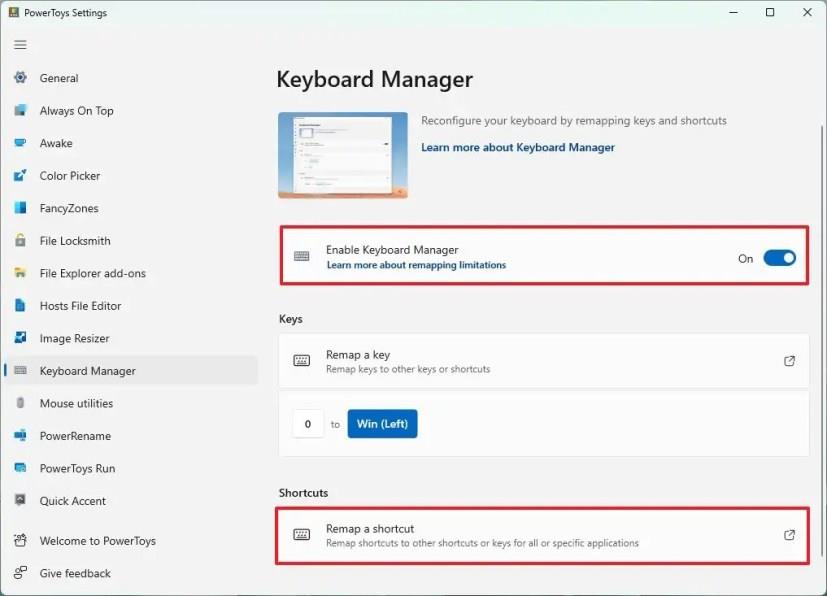
Klepněte na tlačítko plus (+) .
Potvrďte zkratku , kterou chcete přemapovat, v nastavení „Fyzická zkratka“.
Rychlá poznámka: Také můžete kliknout na tlačítko „Type“ a zaznamenat zástupce.
Potvrďte novou zkratku, která nahradí předchozí zkratku v nastavení „Mapováno na“.
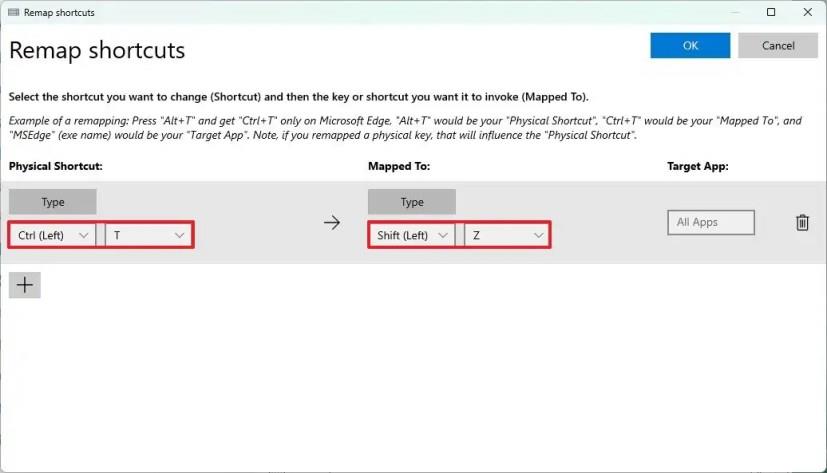
(Volitelné) Potvrďte spustitelný soubor aplikace pro použití nového zástupce v nastavení „Cílová aplikace“.
Rychlá poznámka: Pokud toto nastavení nenakonfigurujete, zkratka bude platit pro všechny aplikace.
Klepněte na tlačítko OK .
Po dokončení kroků provede přemapování zástupce akci, kterou jste nakonfigurovali v aplikaci.
Pokud chcete přemapování odstranit, můžete přejít na stránku „Přemapovat klíč“ nebo „Přemapovat zástupce“ a kliknout na tlačítko „Odstranit“ (koš) u akce, kterou chcete odstranit.
Přestože PowerToys může usnadnit přemapování kláves a zkratek ve Windows 11, je důležité si uvědomit, že aplikace neprovádí systémové změny, což znamená, že přemapování bude fungovat pouze tak dlouho, dokud bude PowerToys spuštěn.
Chcete-li vytvořit proměnné prostředí ve Windows 11 (10), otevřete Vlastnosti systému > Upřesnit > Proměnné prostředí a vytvořte novou proměnnou.
Chcete-li urychlit spouštění systému Windows 11, můžete povolit rychlé spuštění, změnit režim napájení, uvolnit místo, vyhledat viry, defragmentovat a další.
Chcete-li povolit ochranu systému ve Windows 11, otevřete Vlastnosti systému, vyberte jednotku a na stránce Konfigurovat vyberte Zapnout ochranu systému.
Chcete-li najít procesy zamykání souboru ve Windows 11, povolte PowerToys File Locksmith, klikněte pravým tlačítkem na soubor a vyberte „Co používá tento soubor“.
Chcete-li odebrat písmeno jednotky Windows 11, otevřete Nastavení > Systém > Úložiště > Pokročilá nastavení úložiště > Disky a svazky, odeberte písmeno jednotky.
Chcete-li zálohovat nastavení PowerToys ve Windows 11, otevřete PowerToys > Obecné a klikněte na tlačítko Zálohovat. Klepnutím na tlačítko Obnovit obnovíte nastavení.
Chcete-li přemapovat klávesu nebo zkratku ve Windows 11, otevřete PowerToys > Správce klávesnice a vyberte funkci přemapování a znovu přiřaďte klávesu nebo zkratku.
Chcete-li vyřešit problémy se změnou měřítka s rozmazanými aplikacemi ve Windows 10, otevřete Nastavení > Systém > Zobrazení > Pokročilá nastavení měřítka zapněte možnost nerozmazané.
Chcete-li sdílet myš a klávesnici mezi počítači s Windows 11, otevřete PowerToys > Mouse Windows Borders, zapněte funkci a nastavte připojení.
Chcete-li opravit zjišťování sítě ve Windows 11, povolte funkci, zkontrolujte služby, nakonfigurujte bránu firewall nebo resetujte síťové adaptéry. Zde je postup.
Chcete-li změnit přidělení paměti WSA v systému Windows 11, otevřete WSA > Systém > Paměť a výkon a upravte nastavení alokace paměti.
Chcete-li vytvořit automatické zálohování souborů ve Windows 11, můžete použít Historie souborů, Zálohování Windows a OneDrive. Zde je postup.
Pro přístup k Bing Chat AI z Chrome nebo Firefoxu musíte změnit uživatelského agenta prohlížečů na Microsoft Edge. Zde je postup.
Chcete-li zjistit IP adresu ve Windows 11, můžete použít příkazový řádek, PowerShell a Nastavení. Pokud chcete svou externí IP, použijte prohlížeč.
Chcete-li vytvořit nový profil na Windows Terminal, otevřete Nastavení, klikněte na Přidat nový profil a Nový prázdný profil a zadejte cestu nástroje.
Chcete-li zjistit IP adresu směrovače v systému Windows 11, otevřete příkazový řádek (admin), spusťte příkaz ipconfig a zkontrolujte výchozí adresu brány.
Chcete-li v Chromu povolit barevný motiv založený na tapetě nové karty, povolte NTP Comprehensive Theming a Přizpůsobte příznaky extrakce barev Chrome
K přenosu souborů ze starého do nového počítače v systému Windows 11 můžete použít cloudové služby, jako je OneDrive, sdílení souborů nebo jednotka UBS.
Chcete-li změnit nastavení Snímání přítomnosti ve Windows 11 23H2, otevřete Nastavení > Systém > Napájení a baterie > Snímání přítomnosti. Zde je postup.
PowerToys FancyZones vám umožňuje vytvářet vlastní rozvržení uchopení ve Windows 11, protože rozvržení uchopení je omezené a neumožňuje upravovat nastavení.
Existuje mnoho důvodů, proč se váš notebook nemůže připojit k Wi-Fi, a proto existuje mnoho způsobů, jak chybu opravit. Pokud se váš notebook nemůže připojit k Wi-Fi, můžete tento problém vyzkoušet následujícími způsoby.
Po vytvoření bootovacího USB pro instalaci systému Windows by uživatelé měli zkontrolovat výkon bootovacího USB a zjistit, zda bylo vytvoření úspěšné.
Několik bezplatných nástrojů dokáže předvídat selhání disku dříve, než k němu dojde, což vám dává čas na zálohování dat a včasnou výměnu disku.
Se správnými nástroji můžete prohledat systém a odstranit spyware, adware a další škodlivé programy, které se ve vašem systému mohou ukrývat.
Když se například počítač, mobilní zařízení nebo tiskárna pokusí připojit k počítači se systémem Microsoft Windows přes síť, může se zobrazit chybová zpráva „Síťová cesta nebyla nalezena – Chyba 0x80070035“.
Modrá obrazovka smrti (BSOD) je běžná a ne nová chyba systému Windows, která se objevuje, když se v počítači vyskytne nějaká závažná systémová chyba.
Místo provádění manuálních operací a operací s přímým přístupem ve Windows je můžeme nahradit dostupnými příkazy CMD pro rychlejší přístup.
Po nespočetných hodinách používání svého notebooku a stolního reproduktoru na vysoké škole mnoho lidí zjistí, že pár chytrých vylepšení může proměnit stísněný prostor na koleji v dokonalé streamovací centrum, aniž by museli utratit spoustu peněz.
Z Windows 11 bude Internet Explorer odebrán. V tomto článku vám WebTech360 ukáže, jak používat Internet Explorer ve Windows 11.
Touchpad notebooku neslouží jen k ukazování, klikání a zoomování. Obdélníkový povrch také podporuje gesta, která umožňují přepínat mezi aplikacemi, ovládat přehrávání médií, spravovat soubory a dokonce i zobrazovat oznámení.